FX5U本体485/422口应用技巧
自从FX5U面世以后,其强大的功能、简单的使用,深受广大客户的喜爱。一般情况下,我们都是通过网口连接plc,进行上传下载程序。但是有时候网口无法连接呢,听到这,有些读者不淡定了:纳尼?难道还有什么bug不成?然而并不是,FX5U已经经过了层层技术和众多项目的考验,我这里说的连接不上是因为:有可能工程师在参数里面设置了“禁止连接”或者“IP过滤”等限制,这时候有读者可能就是反应过来,标题写的是485/422口,难道是用到那个么。对,FX5U本体,除了网口以外,还有一个485/422通信口。
我们先来看看本体485/422通信口支持的功能:MELSOFT连接、无顺序通信、MC协议、MODBUS RTU通信、通信协议支持、变频器通信、简易PLC间链接、并列链接。
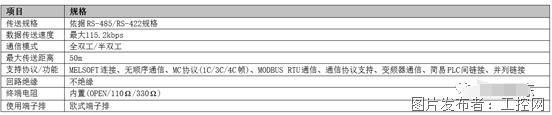
第一个MELSOFT连接,就是plc连接MELSOFT产品(工程工具如:GXWORKS2、GX WORKS3、MX Component)和GOT等。我们现在要使用到的就是这个功能,电脑直接通过串口连接线就可以连接plc,然后进行程序上传下载及初始化等操作。
硬件:电脑,USB转485/422的串口通信线。
软件:GX WORKS3。
接线:
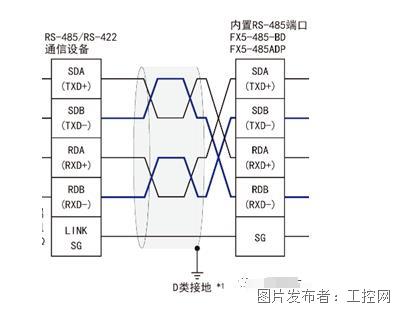
参数设置:
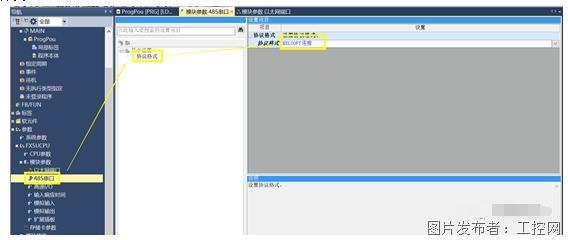
上述的条件都准备好了后,接下来就是进行连接通信操作:
1. 双击connection。
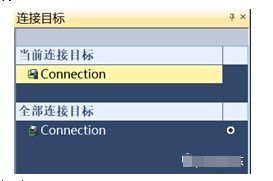
2. 点击“其他连接方法”
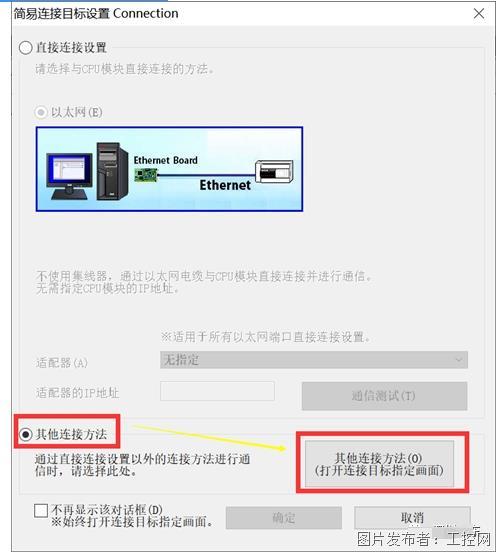
3. 双击‘串行USB’后,单击‘RS-232C’,选择电脑连接的COM端口号(如不确定,可以进入到电脑的‘设备管理器’查看),确定后,点击相应的‘CPU模块’和‘无其他站指定’,点击‘通信测试’。
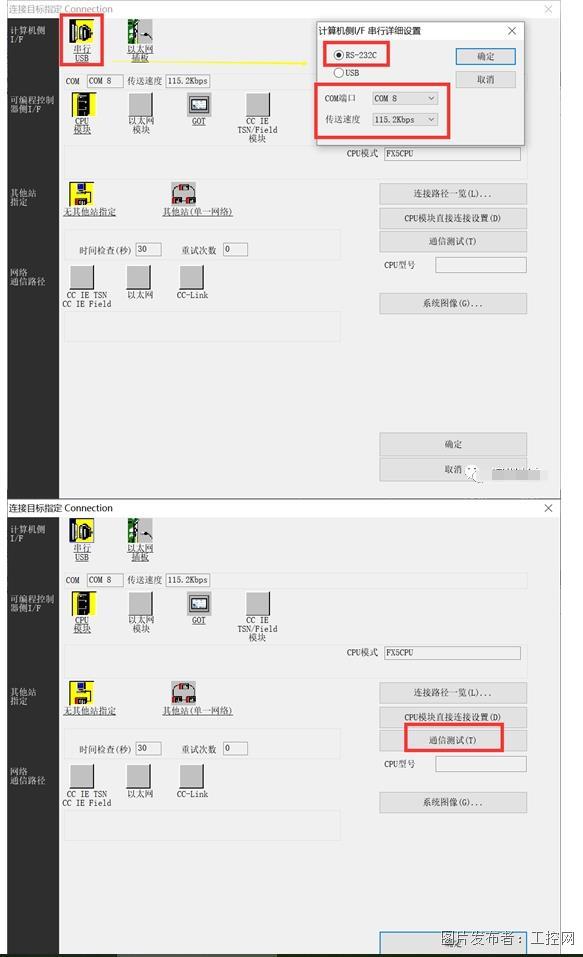
当然,这种连接成功的前提是需要在485串口通信协议里设置为MELSOFT连接。再极端一点的情况,就是工程师将网口设为禁止读写后,485通信设置了其他协议。那也不用担心,可以通过SD卡插入到plc左上角的插槽,进行引导操作
提交
“小巨人”数之联,携智能设备远赴墨西哥交付
斑马技术携智慧物流解决方案亮相2023亚洲物流展
达明机器人与阳明交大共同研发混合实境(MR)机器人
“小巨人”数之联,携智能设备远赴墨西哥交付
用想象力和科技描绘的未来社会,电装出展Japan Mobility Show2023








 投诉建议
投诉建议




